The operation couldn’t be completed.(LaunchServicesError error 0.)模拟器问题描述和解决方法
一:问题描述
1.在iOS模拟器下运行APP时,点击清除缓存按钮,清除NSHomeDirectory下所有文件时,第二次运行模拟器就会出现如下错误提示。真机下不会出现。
2.清理缓存iOS源码如下
(1)TCJClearAppCache.m
#import "TCJClearAppCache.h"
@implementation TCJClearAppCache
/** 计算单个文件大小 */
+ (float)fileSizeAtPath:(NSString *)path
{
NSFileManager *fileManager = [NSFileManager defaultManager];
if([fileManager fileExistsAtPath:path]){
long long size = [fileManager attributesOfItemAtPath:path error:nil].fileSize;
return size / 1024.0 / 1024.0;
}
return 0;
}
/** 计算目录大小 */
+ (float)folderSizeAtPath:(NSString *)path
{
NSFileManager *fileManager = [NSFileManager defaultManager];
float folderSize;
if ([fileManager fileExistsAtPath:path]) {
NSArray *childerFiles=[fileManager subpathsAtPath:path];
for (NSString *fileName in childerFiles) {
NSString *absolutePath = [path stringByAppendingPathComponent:fileName];
folderSize += [TCJClearAppCache fileSizeAtPath:absolutePath];
}
return folderSize;
}
return 0;
}
/** 清除缓存文件 */
+ (void)clearCacheAtPath:(NSString *)path
{
[[SDImageCache sharedImageCache] cleanDisk];
[[SDImageCache sharedImageCache] clearMemory];
NSFileManager *fileManager = [NSFileManager defaultManager];
if ([fileManager fileExistsAtPath:path]) {
NSArray *childerFiles = [fileManager subpathsAtPath:path];
for (NSString *fileName in childerFiles) {
//如有需要,加入条件,过滤掉不想删除的文件
NSString *absolutePath = [path stringByAppendingPathComponent:fileName];
BOOL isDictoary = NO;
BOOL isExists = [[NSFileManager defaultManager] fileExistsAtPath:absolutePath isDirectory:&isDictoary];
//只删除文件,不删除文件夹
if (!isDictoary && isExists) {
NSLog(@"%@",fileName);
[fileManager removeItemAtPath:absolutePath error:nil];
}
}
}
}
(2)清理缓存
//开始清理缓存
[TCJClearAppCache clearCacheAtPath:NSHomeDirectory()];3.清除缓存时打印的log日记如下(删除的所有文件名)
二、解决问题思路
当出现模拟器不能运行的错误时,Reset一下模拟器,再运行Xcode
1.由于是点击清除缓存时出现的问题,初步猜想可能是删除NSHomeDirectory下某些文件导致的问题。
2.进入到程序沙盒路径下(NSHomeDirectory),发现只有三个主文件夹
3.手动删除这些文件夹,再次运行Xcode,发现模拟器程序能启动,没有任何报错。
4.这里可以判断不是删除这三个文件夹导致的问题。对比之前的log日志,发现沙盒路径下有个.com.apple.mobile_container_manager.metadata.plist文件,但没有显示出来,进一步猜想可能是该隐藏文件也被删除导致的问题。
5.打开Mac显示隐藏文件功能(百度经验:苹果Mac操作系统下怎么显示隐藏文件)
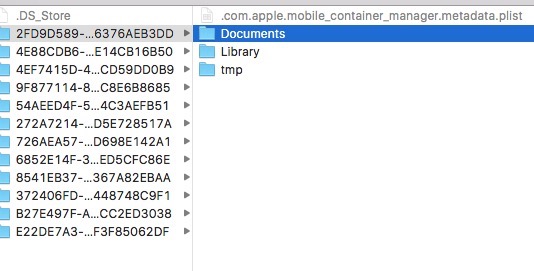
进到程序沙盒路径下发现确实有.com.apple.mobile_container_manager.metadata.plist这样的隐藏文件。
6.手动删除该隐藏文件,再次运行Xcode,发现模拟器程序不能启动,出现一开始的错误提示。这里可以判断是由于清除缓存时删除这个文件导致的错误。
三、解决问题方法
1.改写clearCacheAtPath:方法,跳过删除.com.apple.mobile_container_manager.metadata.plist文件
/** 清除缓存文件 */
+ (void)clearCacheAtPath:(NSString *)path
{
[[SDImageCache sharedImageCache] cleanDisk];
[[SDImageCache sharedImageCache] clearMemory];
NSFileManager *fileManager = [NSFileManager defaultManager];
if ([fileManager fileExistsAtPath:path]) {
NSArray *childerFiles = [fileManager subpathsAtPath:path];
for (NSString *fileName in childerFiles) {
/** 新增:解决之前出现的模拟器问题 */
//这里判断是为了在模拟器运行时,防止删除该文件导致下一次启动模拟器时不能运行.
if ([fileName isEqualToString:@".com.apple.mobile_container_manager.metadata.plist"]) {
continue;
}
//如有需要,加入条件,过滤掉不想删除的文件
NSString *absolutePath = [path stringByAppendingPathComponent:fileName];
BOOL isDictoary = NO;
BOOL isExists = [[NSFileManager defaultManager] fileExistsAtPath:absolutePath isDirectory:&isDictoary];
if (!isDictoary && isExists) {
NSLog(@"%@",fileName);
[fileManager removeItemAtPath:absolutePath error:nil];
}
}
}
}2.打印的log日记如下
3.运行Xcode,点击清理缓存,停止程序后,第二次运行Xcode,已经能正常打开模拟器运行程序了。







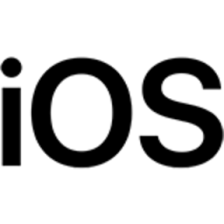
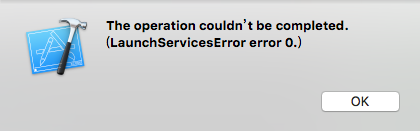
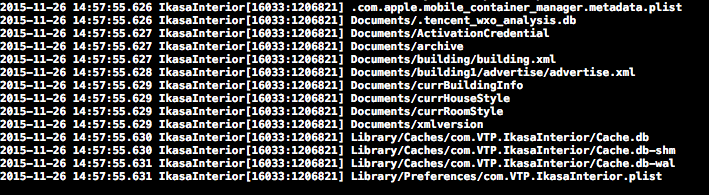
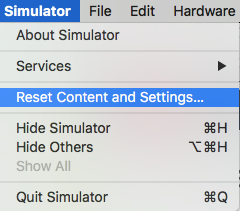
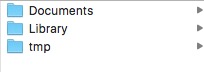
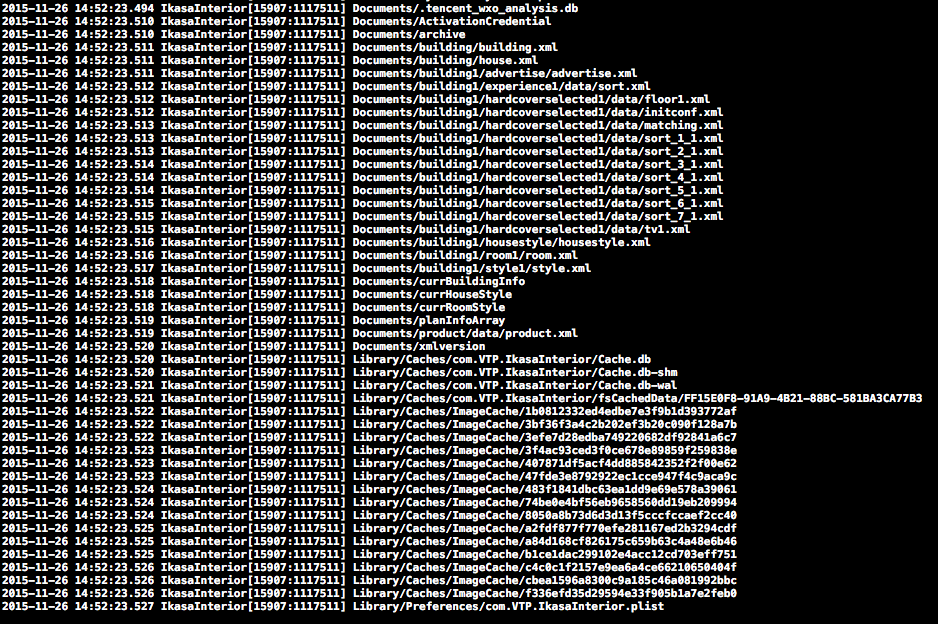














 8543
8543











 被折叠的 条评论
为什么被折叠?
被折叠的 条评论
为什么被折叠?










